Разбираем проблему при подключении к интернету – Ошибка 651: Модем или другое устройство связи сообщило об ошибке. Способы исправить ошибку.
Причины появления ошибки 651 и их решение
Может быть первый совет до банальности простой — но попробуйте просто перезагрузить компьютер перед всеми остальными рекомендациями этой статьи…

Пример ошибки 651 / модем или другое устройство связи сообщило об ошибке
1) Ошибка настройки высокоскоростного подключения / сбой
Нередко эта ошибка появляется после переустановки ОС Windows (или после настройки сети). В некоторых случаях, ошибка выскакивает и в «старой» ОС Windows, где только еще вчера все работало… ☝
Первое, что рекомендую сделать в этом случае — это пересоздать высокоскоростное подключение. Делается это достаточно просто.
1) Сначала зайдите в панель управления Windows по адресу: Панель управленияСеть и ИнтернетЦентр управления сетями и общим доступом (скрин приведен ниже).
2) Затем удалите свое старое высокоскоростное подключение (Внимание! В подключении указывается пароль и логин для доступа к интернету — перед удалением проверьте, есть ли у вас эти данные. Они предоставляются провайдером).
Совет!
В некоторых случаях Windows может самостоятельно устранить проблемы с сетевым подключением. Попробуйте, перед созданием и настройкой нового соединения, запустить диагностику сети (ссылка «Устранение неполадок», вторая на скриншоте ниже).
3) Далее откройте ссылку «Создание и настройка нового подключения или сети».

Создание нового подключения к сети
Примечание!
Если для подключения к интернету у вас используется роутер — можете переходить к следующим рекомендациям в статье. Хотя, с роутером увидеть подобную ошибку — это редкость. Проверьте включен ли роутер, соединен ли он с ПК, все ли в порядке с проводами…
4) Затем нужно сделать следующее:
- в окне выбора варианта подключения укажите вариант «Подключение к интернету. Настройка широкополосного или коммутируемого подключения к интернету»;
- в окне «Как вы хотите выполнить подключение» — укажите вариант «Высокоскоростное (с PPPoE). Подключение через DSL или кабель, требующее ввода имени пользователя или пароля»;
- в следующем окне необходимо ввести пароль и логин для доступа к интернету (эта информация должна быть предоставлена вашим Интернет-провайдером. Проверьте в договоре на оказание услуг связи с ним).

Пересоздание высокоскоростного подключения PPPoE
5) После создания нового подключения — попробуйте соединиться по нему. Во многих случаях вот такая простая процедура позволяет быстро восстановить работоспособность сети.
2) Поврежденные настройки Winsock
В некоторых случаях ошибочное задание настроек сетевых карт и сети (иногда вирусы или черви, антивирусы, программы для защиты персональной информации) может привести к повреждению настроек Winsock, что в свою очередь приводит к различным ошибкам, связанных с сетью.
Многие спрашивают, что такое Winsock? Если сказать просто, то это группа функций, которые необходимы для реализации приложений в сети на основе протокола TCP/IP.
Возможные проблемы при повреждении Winsock:
- компьютер не может получить автоматически IP-адрес;
- стартуют, а затем останавливаются многие сетевые службы;
- могут исчезнуть сетевые подключения;
- есть пинг по адресам, по именам — пинга нет;
- возможно появление разного рода ошибок, в том числе и нашей, 651…
Решение: необходимо сбросить настройки Winsock.
Как это делается:
- Сначала нужно запустить командную строку от имени администратора. Для этого необходимо открыть диспетчер задач (кнопки Ctrl+Shift+Esc), затем нажать новая задача, и ввести команду CMD, не забыв поставить галочку на запуск задач от администратора.

Запуск командной строки с правами администратора
- Далее ввести команду netsh winsock reset и нажать Enter. В ответ получить сообщение о том, что все выполнено, компьютер нуждается в перезагрузке. Затем перезагрузить ПК.

Сброс настроек Winsock
3) Проблема с драйвером сетевой карты
Если вы подключили новое оборудование к ПК (особенно, связанное с сетью), устанавливали какие-нибудь приложении, переустанавливали ОС, вполне возможно, что мог произойти конфликт драйверов (ну или вообще, просто нет драйвера для сетевой карты в системе).
Чтобы посмотреть, есть ли драйвер для сетевого адаптера, откройте диспетчер устройств. Для этого зайдите в панель управления, затем переведите отображение на крупные значки и откройте искомый диспетчер.

Как открыть диспетчер устройств / на примере Windows 10
В диспетчере устройств откройте вкладки «Сетевые адаптеры» и «Другие устройства» (если она есть). Во вкладке сетевые адаптеры должен присутствовать ваш адаптер (например, у меня Realtek PCIe FE Family Controller). Если Ethernet (Wi-Fi Wireless адаптер) у вас в этой вкладке нет, то наверняка у вас просто нет драйверов.
В этом случае во вкладке «Другие устройства» у вас должны быть неизвестные устройства (см. пример на скрине ниже ).

Нет драйвера для сетевого Wi-Fi адаптера
Можно попытаться обновить драйвер, не выходя из диспетчера устройств. Для этого щелкните правой кнопкой мышки по неизвестному устройству, а во всплывшем контекстном меню выберите «Обновить драйверы…».

Обновить драйверы — диспетчер устройств
Если таким образом обновить драйвер не получилось, рекомендую ознакомиться со статьями ниже (в них я подробно уже описал процедуру: что, как, и зачем…).
В помощь!
1) Как найти и обновить драйвер для любого неизвестного устройства.
2) Обновление драйвера для Wi-Fi адаптера.
3) Как удалить драйвер (в некоторых случаях нельзя установить новый драйвер, пока не удалишь старый).
4) Подключение было заблокировано антивирусом (файрволом)
К сожалению, многие антивирусы и файрволлы не всегда только защищают нас — часто, пытаясь где-то перебдеть, создают лишние ошибки и проблемы. Поэтому при появлении ошибки 651, я рекомендую (на время поиска и устранения причины) отключить антивирус (если он у вас установлен).

Отключение антивируса Avast на 1 час
Так же не забывайте, что в Windows есть свой встроенные файрволл/брандмауэр. По умолчанию, он включен и работает. Его так же нужно отключить (временно).
Как открыть брандмауэр в Windows:
- нажать WIN+R;
- ввести firewall.cpl и нажать Enter.

Как открыть брандмауэр
Далее жмете по ссылке слева «Включение и отключение брандмауэра Windows», в открывшемся окне — для всех сетей переводите ползунки в режим «Отключить брандмауэр Windows».

Как отключить брандмауэр
После чего сохраните настройки и попробуйте подключиться к сети заново. Возможно, ошибки 651 не будет…
5) Подключен ли компьютер ко второй сети? Две сетевые карты…
В домашнем хозяйстве часто так бывает, что у компьютера не одна, а две сетевые карты. Одна используется для подключения к Интернет-провайдеру, а вторая для домашней локальной сети (например, соединена с другим ПК/ноутбуком).
В общем, если у вас на компьютере установлено две сетевых карт — я рекомендую одну из них отключить.
Для этого сначала откройте сетевые подключения. Чтобы это сделать:
- нажмите Win+R;
- введите ncpa.cpl и нажмите Enter.

Как открыть сетевые подключения ncpa.cpl
Далее отключите ВСЕ сетевые адаптеры, которые там будут. После чего, включите один сетевой адаптер, тот, через который у вас происходит соединение по PPPoE (т.е. тот адаптер, к которому подключен интернет-кабель).
Примечание: чтобы включить/отключить адаптер — просто щелкните по нему правой кнопкой мышки и в контекстном меню выберите требуемую задачу.

Сетевые подключения — отключение одного адаптера
Кстати, отключенные адаптеры становятся «бесцветными», и их статус значится, как «Отключено» (см. пример ниже ).

Вот так выглядит отключенный адаптер
6) Еще одна деталь!
У адаптера, через который вы подключены к интернет провайдеру, проверьте свойства IP версии 4 (TCP IPv4). Для этого во вкладке сетевые подключения (в которой мы сейчас отключали/включали адаптеры) зайдите в свойства нужного адаптера.
Далее откройте свойства строчки IP версии 4 (TCP IPv4) — см. стрелки 1 и 2 на скрине ниже. В свойствах проверьте два параметра (если там по-другому, измените их):
- Получать IP-адрес автоматически;
- Получать адрес DNS-сервера автоматически.

Свойства IP версии 4 (TCP IPv4)
Сохраните настройки и попытайтесь подключиться к сети заново.
7) Сбой сети у Интернет-провайдера
Если остальные рекомендации не помогли решить проблему — рекомендую связаться с Интернет-провайдером и уточнить, нет ли у них каких-либо сбоев, все ли в порядке с сетью.
Особо стоит «заподозрить» провайдера в том случае, когда у вас ничего на компьютере не происходило (ни установка новых приложений, ни переустановка ОС Windows, ни подключение нового оборудования), а сеть внезапно пропала. При попытке соединиться — стала появляться эта ошибка…
 Что еще можно предпринять
Что еще можно предпринять
- Что за ОС? Обратите внимание на вашу ОС Windows. Если это сборка от разного рода «умельцев», рекомендую вам заменить ее и установить лицензионную копию (благо, сейчас это бесплатно). В разного рода сборках — могут быть самые разные ошибки;
- Если у вас есть ADSL модем — проверьте его работоспособность;
- Если используется Wi-Fi роутер — проверьте, все ли в порядке с ним. Возможно, стоит попробовать соединиться по Wi-Fi соединению (вместо проводного), например, с телефона, и проверить, работает ли вообще сеть, есть ли интернет. Так же рекомендую попробовать перезагрузить роутер. И еще, можете ли вы войти в настройки роутера?
- Все ли в порядке с проводами? Очень часто их повреждают, когда двигают мебель. Также провода могли просто отойти из гнезд, попробуйте переподключить их. Иногда их перегрызают домашние животные: кошки, собаки;

Перегрызенный USB-кабель
- Попробуйте сделать откат ОС Windows до более раннего состояния, когда все работало;
- Последний совет: попробуйте переустановить Windows (хотя я и не сторонник при каждой проблеме менять ОС, но в данном случае, если остальное не помогает, что посоветовать еще — не знаю…).
*
На этом всё, всем удачи!
Если кто-то избавился от 651-й другим путем — дайте наводку в комментариях
Первая публикация: 30.01.2017
Корректировка: 5.01.2020
Полезный софт:
-

- Видео-Монтаж
Отличное ПО для создания своих первых видеороликов (все действия идут по шагам!).
Видео сделает даже новичок!
-

- Ускоритель компьютера
Программа для очистки Windows от «мусора» (удаляет временные файлы, ускоряет систему, оптимизирует реестр).
Источник: http://ocomp.info/vyidaet-oshibku-651-pri-podklyuchenii-k-internetu-reshenie-est.html
Почему появляется ошибка 651 при подключении к интернету на Windows 7, 10
 Проблема с соединением: ошибка 651 при подключении к интернету
Проблема с соединением: ошибка 651 при подключении к интернету
В список распространенных факторов, провоцирующих проблему «ошибка 651 интернет», входит:
- технические неполадки со стороны интернет-провайдера;
- неверно выбранные настройки на ПК;
- неправильная отладка модема или маршрутизатора;
- программный или аппаратный вариант неполадок;
- блокировка антивирусной программой.
Если неполадки возникают при первичной попытке запуска, существует вероятность неверного внесения данных при формировании скоростного подключения. Нужно тщательно перепроверить всю информацию и убедиться в правильно заполнения форм. Если дилемма не в этом, то можно обратиться в службу технической поддержки провайдера.
 Выбор при создании
Выбор при создании
Источник: http://itumnik.ru/wifi/oshibka-651
Суть проблемы
Окно с ошибкой появляется, когда при подключении к интернету через протокол «точка-точка» отсутствует связь. Сбой подключения при ошибке 651 выглядит так:

Как видно из описания на картинке, код ошибки – свидетельство неполадок с устройством, через которое осуществляется подключение к интернету. Но так как на пути сигнала находится очень много узлов, каждый из них может быть источником проблем. При подключении к каждому из них нужно придерживаться определённых правил и инструкций.
Источник: http://help-wifi.ru/tekh-podderzhka/oshibka-651/
Главная проблема
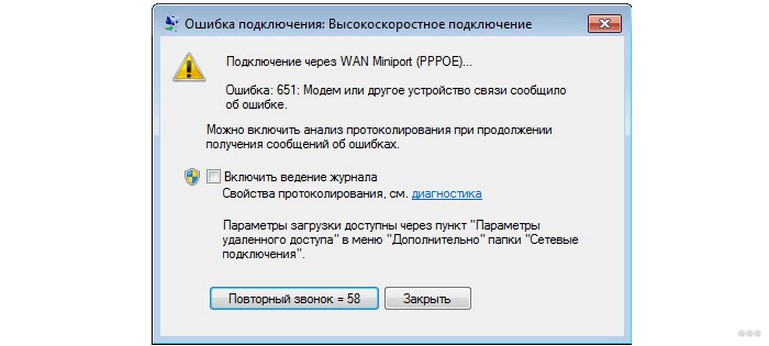
На моей практике, если раньше все работало нормально, и вдруг перестало, в 99% случаев проблема не у вас, а у провайдера!
Просто позвоните ему и уточните, нет ли какой-то поломки на вашей линии. Обычно они подтверждают эту информацию. Но если вдруг на линии до вас все нормально, значит проблема где-то рядом. И про ее нахождение и будут расписаны следующие разделы.
Кому не очень хочется читать, может глянуть следующее видео:
Источник: http://wifigid.ru/reshenie-problem-i-oshibok/oshibka-651
Простые решения ошибки 651 в Windows
Чтобы сделать простую и понятную инструкцию, я эту статью разделю на два раздела: решение данной ошибки при подключении к интернету через роутер (модем), и при прямом подключении кабеля от провайдера к компьютеру. Но сначала я хочу дать несколько простых, общих советов, которые возможно помогут избавится от ошибки с запуском высокоскоростного подключения.
- Позвоните в поддержку своего интернет-провайдера, сообщите им об ошибке 651. Спросите, нет ли проблем на их стороне. Просто данная ошибка очень часто возникает из-за проблем в оборудовании провайдера. И прежде чем менять какие-то настройки у себя, хорошо бы убедится, что нет проблем на другом конце кабеля.
- Отключите сетевой кабель от компьютера, роутера, модема и подключите обратно. Попробуйте заново запустить высокоскоростное подключение.
- Перезагрузите свой компьютер. Так же, перезагрузите роутер, или модем (если он есть). Просто отключите питание на минуту, и включите обратно.
- Если данная ошибка появляется в процессе настройки подключения к провайдеру, при первом запуске, то скорее всего вы просто неправильно указали какие-то настройки при создании высокоскоростного подключения. Проверьте все параметры, которые вы ввели. Если что-то не знаете, можете позвонить в поддержку провайдера.
- Вспомните, что вы меняли, устанавливали, или настраивали перед появлением ошибки 651. Может устанавливали антивирус, который может блокировать подключение. Попробуйте его временно отключить.
- Если у вас в компьютере установлено две сетевые карты, то отключите одну. Оставьте только ту, через которую вы пытаетесь подключится к интернету. Можно просто отключить адаптер в сетевых подключениях.
Если эти рекомендации не помогли, и вы по прежнему не можете подключится к интернету через высокоскоростное подключение, то нужно проверить другие решения, более сложные. Ниже я постараюсь прояснить ситуацию с ошибкой «Модем или другое устройство связи сообщило об ошибке», когда у вас интернет подключен через роутер, или модем, и при прямом подключении кабеля к сетевой карте компьютера, или ноутбука.
Источник: http://help-wifi.com/raznye-sovety-dlya-windows/oshibka-651-pri-podklyuchenii-k-internetu-v-windows-10-8-7/
Причина ошибки
«Ошибка 651 при подключении к интернету», «Ошибка 651 интернет», «ошибка 651 при подключении» – именно так выглядят фразы, которые набирают в поисковике пользователи, столкнувшиеся с данной проблемой.
А ее суть состоит в том, что ваш компьютер просто не получает сигнал от модема.
Чаще всего, данная ошибка связана со сбоем настроек в операционной системе
Windows
или в самом оборудовании (сетевой карты, интернет кабеля и пр.).
Следует оговориться, что переустановка ОС не решит данную проблему, и ошибка появится снова.
Как же быть?
Ниже мы рассмотрим 5 способов устранения данной ошибки. Читаем и действуем, согласно приведенным инструкциям.
к оглавлению ↑
Источник: http://computer-setup.ru/oshibka-651-chto-eto
Что означает ошибка 651 при подключению к интернету
Увидев ошибку 651 в первый раз каждый может запаниковать. Это вполне нормально. Ведь пользователь ожидает, что все будет работать как надо. А он сможет без проблем наслаждаться серфингом в интернете.
Важно разобраться, что же означает данная ошибка 651. Возникает она когда нет связи при подключении с помощью специального протокола PPPoE.
Ошибка сопровождается специальным окном, где обязательно указывается код с объяснением. Из него вполне понятно, что данная ошибка связана с проблемами девайса, через которое проходит интернет — подключение. Поэтому ее нужно непременно устранить.
По пути следования сигнала при этом располагается целый ряд разных узлов, каждый из которых вполне может быть возможным виновником появления проблемы.
Источник: http://kevin-seoshnik.ru/oshibki-windows/oshibka-651-pri-podklyuchenii-k-internetu-prichina-poyavleniya-i-ih-reshenie.html
Сбой у провайдера
Как утверждает статистика, 90% ошибок и проблем связаны с техническим оборудованием самого пользователя и только в 10% случаев виноватым оказывается интернет-провайдер.
И все же, если в ближайшее время у вас не отключали свет, компьютер не падал, а домашний питомец не грыз провода, то с появлением на мониторе ошибки 651, в первую очередь нужно позвонить провайдеру.
Если провайдер сообщил о том, что у них возникли какие-либо проблемы, то конкретно у вас одной проблемой стало меньше.
Если же у провайдера все хорошо, то мы переходим ко 2-му способу.
к оглавлению ↑
Источник: http://computer-setup.ru/oshibka-651-chto-eto
Возможные причины
Всего я бы выделил 3 возможные причины возникновения сбоя подключения, включая вышеозвученную. При этом по каждому пункту можно внести еще несколько мелких вариантов:
- Проблемы у вашего провайдера.
- Проблемы в сетевом соединении – компьютер-модем-щиток провайдера.
- Ошибочные сетевые настройки.
Причем именно в таком порядке обычно они и встречаются. Теперь давайте начнем разбираться с дальнейшими действиями, если вдруг звонок провайдеру не помог.
Источник: http://wifigid.ru/reshenie-problem-i-oshibok/oshibka-651
Физическое повреждения кабелей
Прежде всего, не мешало бы удостоверится, что сетевой кабель и коннекторы (RJ-45) не повреждены и нормально функционируют. Бывает, что ребёнок, домашнее животное или неосторожность пользователя выводят сетевые шнуры и штекеры из строя, что самым грустным образом сказывается на Интернет-соединении. Бывает, что штекер просто отошёл, потому необходимо проверить плотность подключения коннектора к сетевому разъёму, сначала вынув штекер из гнезда, а потом подключив его обратно до характерного щелчка.
И да, если вы используете PPPoE через беспроводное подключение, убедитесь, что у вас включён Wi-Fi адаптер на вашем ПК.
Источник: http://yandex.ru/turbo/droidov.com/h/oshibka-651-pri-podklyuchenii-k-internetu?sign=1fe1a4b31124424608cc0c24974e837df0f700c4ec9241b914ad25687669fe6f:1620656962
Работа антивируса или Firewall
Любой антивирус и фэйрволл при любом удобном случае стремится вести себя как надежный страж, обрубая все, что можно и нельзя. В некоторых случаях именно работа этих программ можно повлиять на сбой при подключении к Сети. Особенно это касается брандмауэров. В его настройках может стоять указание о блокировке любых подозрительных соединений. Чтобы этого избежать все программы, брандмауэры и антивирусы следует тщательно настраивать.
Но для начала необходимо убедиться, что проблема заключается действительно в этом. Для этого просто отключите все установленные у вас на компьютере антивирусные программы и фэйрволлы.

Если после этого вам удалось подключиться к интернету, значит проблема действительно заключалась в этом. В ином случае, попробуйте другие способы.
Источник: http://computernotes.ru/internet/oshibka-podklyucheniya-651-v-windows-7-i-windows-8.html
Шаг 1 – перезагрузка
Да, это универсальный совет. Перезагрузите компьютер, перезагрузите маршрутизатор или модем. Причем дайте им постоять в выключенном состоянии одновременно хотя бы минуту. После включить – если что-то было с внезапным глюком настроек, все сразу же исправится. Если ничего не помогло, едем дальше.
Сразу переустанавливать всю систему не нужно!!! А то бывают случаи…
Источник: http://wifigid.ru/reshenie-problem-i-oshibok/oshibka-651
Неверно указанные параметры
Если ошибка 651 появилась при самом первом подключении в Интернет, тогда, возможно, дело в неправильно выставленных параметрах, к примеру, в VPN-подключениях часто неверно указывают данные VPN-сервера.
Источник: http://yandex.ru/turbo/droidov.com/h/oshibka-651-pri-podklyuchenii-k-internetu?sign=1fe1a4b31124424608cc0c24974e837df0f700c4ec9241b914ad25687669fe6f:1620656962
Способ 4: Настройка роутера
Как я уже говорил ранее, протокол PPPoE стандартный для большинства провайдеров. Он задается по умолчанию, но, возможно, сбились настройки маршрутизатора. Чтобы их проверить, необходимо открыть любой браузер и ввести в строку запроса следующий адрес: 192.168.1.1 (в некоторых моделях настройки открываются командой 192.168.0.1). В открывшемся окне необходимо отметить пункт PPPoE, если ранее он бездействовал.
Включаем протокол PPPoE
Источник: http://zen.yandex.ru/media/tehnichka/oshibka-651-pri-podkliuchenii-k-internetu-5fd6051a9480ec78dcf5e1a6
Особенности ошибки 651 в версиях Windows
В разных версиях ОС от Майкрософт эта ошибка может проявляться по-разному. Рассмотрим ключевые отличия.
Windows 7
Окно, выводящее сообщение о невозможности подключения, выглядит в этой ОС так. 
Сегодня Виндовс 7 не поддерживается, а значит, драйверы сетевых карт скоро перестанут обновляться. Это в конце концов приведёт к невозможности исправить ошибку при конфликте программных компонентов. Поэтому стоит рассмотреть возможность обновления до свежей версии, чтобы в будущем не сталкиваться на Windows 7 с проблемами отсутствия совместимости.
Windows 8
Самое примечательное отличие этой ОС – дизайн сообщения об ошибке, оно выполнено в стиле Metro Design.

В остальном способы избавления от такой проблемы идентичны – разница лишь в оформлении многих элементов: меню Пуск, параметров Панели управления и т.д.
Windows 10
Самая свежая и удобная ОС. Для симуляции отключения интернет-соединения можно использовать переключатель режима полёта в области уведомлений. 
Таким образом можно виртуально перезагружать сетевой адаптер устройства, не отключая его физически. Поэтому на Windows 10 ошибка 651 может быть устранена немного легче.
Windows XP
ОС давно не поддерживается, а значит, проблемы у неё такие же, как и у Windows 7. Кроме того, здесь вместо кода 651 для аналогичной проблемы с подключением используется комбинация 678.
По ссылке читайте о другой распространенной проблеме – ошибке аутентификации.
Adblock
detector
Источник: http://help-wifi.ru/tekh-podderzhka/oshibka-651/
Способ 5: Обновление драйверов сетевой карты
Данный способ не столь эффективен и обычно проблема ошибки не из-за этого, однако стоит проверить наличие обновлений сетевой карты. Сделать это очень просто: кликните правой кнопкой мыши по проводнику «Этот компьютер» и перейдите в его свойства. Затем откройте раздел «Диспетчер устройств».
Открываем список драйверов
В открывшемся окне найдите строку под названием «Сетевые адаптеры» и раскройте ее. Потом кликните правой кнопкой мыши по драйверу своей сетевой карты и обновите ее.
Обновляем драйвер сетевой карты
Если будут доступные обновления, то система их автоматически загрузит и установит на ваш компьютер.
Источник: http://zen.yandex.ru/media/tehnichka/oshibka-651-pri-podkliuchenii-k-internetu-5fd6051a9480ec78dcf5e1a6
Шаг 2 – другое устройство и локализация
Опционально, если у вас есть дома еще один компьютер или ноутбук. Сам так регулярно проверял напрямую. Если вылетает сбой подключения на компьютере, пробуем подключиться на ноутбуке. Если проблема выявляется и здесь, значит проблема уже на стороне провайдера либо на кабеле от роутера до подъезда. Если же здесь все подключается без проблем, фокусируем поиски ДО роутера – на кабеле до компьютера или в сетевых настройках.
Источник: http://wifigid.ru/reshenie-problem-i-oshibok/oshibka-651
Проблемы с реестром
Случается, что причиной проблемы — ошибка 651 при подключении к интернету является засорение системного реестра. Используйте программы уровня CCleaner или TotalSystemCare для сканирования и восстановления повреждённого реестра ОС Windows.
Посмотреть на методы борьбы с ошибкой 651 можно на видео:
Источник: http://yandex.ru/turbo/droidov.com/h/oshibka-651-pri-podklyuchenii-k-internetu?sign=1fe1a4b31124424608cc0c24974e837df0f700c4ec9241b914ad25687669fe6f:1620656962




